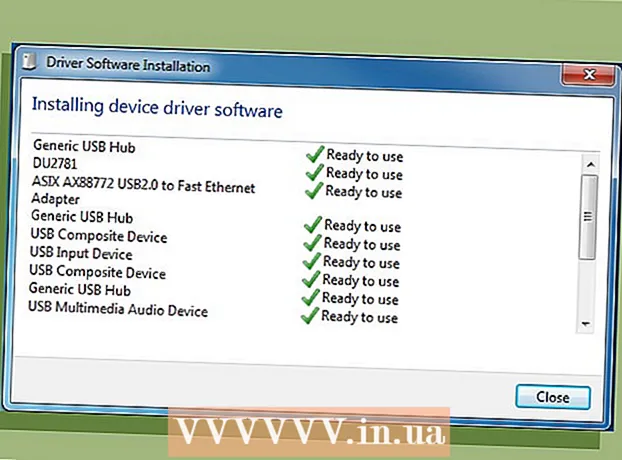Автор:
Laura McKinney
Жаратылган Күнү:
1 Апрель 2021
Жаңыртуу Күнү:
1 Июль 2024
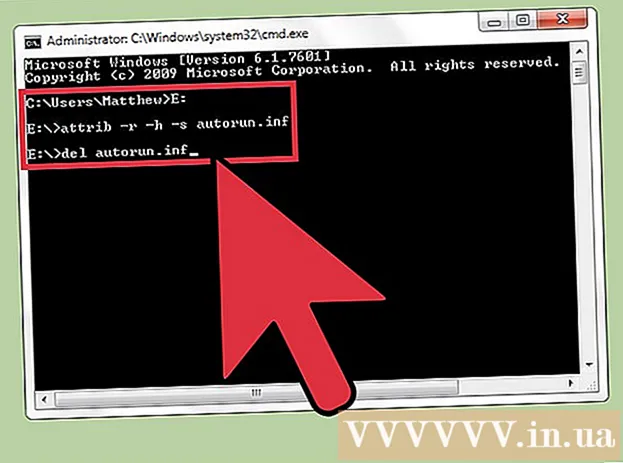
Мазмун
USB шаймандары портативдүүлүгүнөн улам, вирусту жайылтуунун оңой каражаты болуп саналат. USB түзмөктөрү вирустун эки негизги түрүнө алсыз: жарлык вирусу жана autorun вирусу. Бул макалада вируска каршы программаны кантип жок кылууну же өзүңүз буйрук киргизүүнү талкуулайбыз. Компьютериңизди autorun вирустарынан коргоо үчүн Windows эмнелерди көрүп жаткандыгын билип алыңыз.
Кадамдар
2-ыкманын 1-ыкмасы: Кыска жолду түзүү вирусун жок кылыңыз
Жарлык вирустарын түзүүнү үйрөнүңүз. Жарлык вирусу 2 формага ээ. 1-тип - бул компьютердеги папкаларды жана файлдарды жарлык сөлөкөтү менен алмаштыруучу вирус - сол жагынын төмөнкү бурчунда жебеси бар сүрөтчө жана анын аталышында "жарлык" сөзү жана / же кеңейтүүсү. "Shortcut.exe". 2-түрү - бул USB же калем дискке (портативдик катуу диск) таасир этүүчү вирус. Вирустун бул түрү USBдеги бардык файлдарды жашырылган папкага салып, калем дискинин shortcut.exe файлын жаратат. Бул файлдарды ачканда, сиз вирусту активдештирип, алар компьютериңизге жайылып кетет.

Антивирустук программа менен жарлык түзүү үчүн вирусту алып салыңыз. Эгер USB жарлык вирусун жуктуруп алса, антивирус программасы менен зыяндуу катаны алып салсаңыз болот. Баштоо> Менин компьютерим тандаңыз. Алынуучу дискти оң баскыч менен чыкылдатып, "Вирустарды издөө" тандаңыз. Кыска жолдогу вирусту жок кылуу үчүн экрандын көрсөтмөлөрүн аткарыңыз.- Эгер сиз Windows RT 8.1 же андан кийинки версиясын колдонуп жатсаңыз, компьютер Windows Defender менен жабдылган болот. Вирустарды издөө үчүн ушул программаны колдонсоңуз болот. Windows Defender программасын баштап, Орнотуулар> Өркүндөтүлгөн тандаңыз. "Алынуучу дисктерди сканерлөө" диалог кутучасын текшериңиз. Комплекстүү сканерлөө жүргүзүлгөн сайын, USB вируска текшерилип турат.
- Эгер компьютерде вируска каршы программа жок болсо, зыяндуу программага каршы абройлуу программаны жүктөп алыңыз.
- Бир гана зыяндуу программага каршы программаны жүктөп, орнотушуңуз керек.

Кыска жолдогу вирусту буйрук ыкмасы менен алып салыңыз. Командалык терезе аркылуу флешкадагы вирустарды алып салсаңыз болот. Командалык терезени ачуу үчүн, "Старт" баскычын чыкылдатып, "cmd" деп териңиз. Жыйынтыктардын тизмесиндеги "cmd" же "Command Prompt Window" баскычын чыкылдатып, "Администратор катары иштетүү" баскычын тандаңыз (Администратор катары иштетүү). Буйрук ыкчам терезесинде:- USB тамгасын киргизип, басыңыз . Кирүү. USB дискине туура келген тамганы аныктоо үчүн, "Менин компьютеримди" ачып, алынып салынуучу дисктин жанына жазылган катты табыңыз.
- Түрүdel *. lnk жана басыңыз . Кирүү.
- Түрү attrib -s -r -h *. * /s.d/l/ жана басыңыз . Кирүү.
- Флешканы ачыңыз. Билдирүү толугу менен кадимки абалына келет.

Файлдын камдык көчүрмөсү. Вирусту алып салгандан кийин, дискти форматтасаңыз болот. USBни кайра форматтоо, дискте сакталган бардык дайындарды тазалап, түзмөктөгү вирусту тазалап, алып салууга жардам берет. Кайра форматтоодон мурун, USBдеги бардык файлдардын камдык көчүрмөсүн сактаңыз. Ручка дискиндеги каталогду толугу менен сканерлеп, кызыктай папкаларды жана файлдарды жок кылыңыз. Бардык файлдарды USBден компьютердеги папкага өткөрүп бериңиз.
Дискти реформалоо. "Старт" баскычын чыкылдатып, издөө тилкесине "cmd" деп териңиз. "Буйрук ыкчам терезесин" баштаңыз. Дискке туура келген катты терип, басыңыз . Кирүү. Түрү формат / q / x: жана басыңыз . Кирүү. Бардык файлдарды USBге кайтарыңыз. жарнама
2ден 2-ыкма: autorun вирусун алып салыңыз
Autorun вирусун үйрөнүңүз. Мурда, USBди компьютериңиздеги портуна сайганда, диск автоматтык түрдө ачылып калчу. Эгерде сиздин USB вируска чалдыкса, анда файл файлды иштетет autorun.inf autorun вирусун камтыйт. Ошентип, USB диск автоматтык түрдө ачылганда, ал autorun вирусун козгойт. Учурда USB шайман Windows XP, Windows 7, Windows 8 жана Windows 10до, башкача айтканда файлдарда автоматтык түрдө ачылбайт autorun.inf автоматтык түрдө аткарылбайт. Бул чечим компүтерди вирустардан коргойт.
Дисктеги вирустарды издеңиз. Колдонуудан мурун ручка дискиндеги вирустарды издеш керек. Пуск> Менин компьютерим дегенди чыкылдатыңыз. Алынуучу дискти оң баскыч менен чыкылдатып, "Вирустарды издөө" тандаңыз. Эгер ал вирус аныктаса, анда вирусту жок кылуу боюнча көрсөтмөлөрдү аткарыңыз.
- Эгер сизде Windows RT 8.1 же андан кийинки версиясы болсо, компьютер Windows Defender менен жабдылган. Вирустарды издөө үчүн, Windows Defender программасын ачыңыз. Жөндөөлөр> Өркүндөтүлгөн баскычты чыкылдатыңыз. "Алынуучу дисктерди сканерлөө" кутучасын белгилеңиз. Ар тараптуу сканерлөө жүргүзүлгөн сайын, USBде вирус бар-жогу текшерилет.
- Кээ бир зыяндуу программалар USBди компьютериңиздеги портуна сайганда автоматтык түрдө сканерлейт.
- Эгерде сиздин Windows компьютериңиз вируска каршы программа менен камсыздалбаса, кадыр-барктуу программасын жүктөп алып орнотуңуз.
Autorun вирусун алып салыңыз. Алынуучу дисктен вирусту алып салуу үчүн, autorun.inf файлын жок кылып, компьютериңизди өчүрүп-күйгүзүшүңүз керек.
- Баштоо> Иштетүү баскычын чыкылдатыңыз.
- "Cmd" деп терип, басыңыз . Кирүү.
- Буйрук Ыкчам терезесинде дискке туура келген тамганы жазып, басыңыз . Кирүү.
- Түрү attrib -r -h -s autorun.inf жана басыңыз . Кирүү.
- Түрү del autorun.inf жана басыңыз . Кирүү.
- Аяктагандан кийин компьютерди өчүрүп-күйгүзүңүз.
Харис Шафи.
ХАРИС ШАФИ
ХАРИС ШАФИ ХАРИС ШАФИ Facebook:]
Кеңеш
- Жогорудагы кадамдарды аткаргандан кийин компьютериңизди сканерлөөнү унутпаңыз, анткени ал USB сактагыч шайманынан баштапкы дискке өтүшү мүмкүн.
- Компьютериңизге көчүрүп алгыңыз келген бардык файлдарды сканерлеп көрүңүз, алардын коопсуздугун жана вирус жок экендигин билип алыңыз. Эгер сизге жаккан сүрөт вируска чалдыкса, аны жок кылардан мурун басып чыгарып, кайра компьютериңизге сканерлеңиз. Сиз өзүңүзгө ыраазы болосуз.
Эскертүү
- Сиз көчүргөн бардык файлдарга вирус жуккан болушу мүмкүн, эгерде сиз вируска чалдыккан документтерди же сүрөттөрдү жоготуп албасаңыз, аларды басып чыгарып, андан кийин компьютериңизге сканерлеп алыңыз.